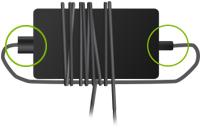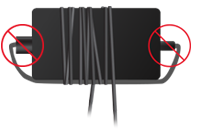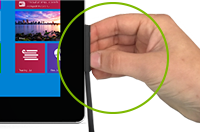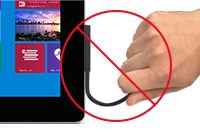Nastavitev naprave Surface
Velja za
Izkoristite vse funkcije nove naprave Surface. Ko prvič vklopite napravo Surface, vas bomo vodili skozi nekaj hitrih korakov, da boste lahko nastavili napravo in jo pripravljeni uporabljati.
Če želite zagotoviti nemoteno nastavitev:
-
Priključite napravo, da bo med postopkom še naprej napolnjena.
-
Sledite navodilom na zaslonu, da dokončate namestitev.
Na voljo je možnost, da:
-
Vpis ali ustvarjanje Microsoftovega računa
-
Obnovitev ali prenos datotek iz drugega računalnika
-
Nastavitev Windows Hello za varen vpis
-
Vklopite možnost Poišči mojo napravo
-
Preverite, ali so na voljo najnovejše posodobitve sistema Windows
-
Preberite več o Microsoftovih paketih zaščite za vašo napravo Surface
Nastavitev naprave Surface
Nastavitev Microsoftovega računa, če ga še nimate
Z Microsoftovim računom pridobite brezplačno internetno shrambo, internetno ponastavitev gesla za napravo Surface in še več. Vse, kar potrebujete za začetek, je e-poštni naslov.
Ustvarjanje Microsoftovega računa
Ko je vaš Microsoftov račun nastavljen, lahko varnostno kopirate katero koli napravo s sistemom Windows, ki ste jo že uporabljali. Nato v novi napravi Surface obnovite varnostno kopijo, da boste lahko hitro imeli znane datoteke in še več.
Obnovitev ali prenos datotek v novo napravo Surface
Če preklapljate z računalnika s sistemom Windows na novo napravo Surface, Varnostno kopiranje preprostejši prehod kot kdaj koli prej.
Obnavljanje iz varnostne kopije:
Če že imate varnostno kopijo, jo lahko obnovite v novi napravi Surface in nadaljujte tam, kjer ste končali. Če želite več informacij, glejte Varnostno kopiranje in obnavljanje s Varnostno kopiranje.

Prenos datotek:
Če nimate varnostne kopije, lahko še vedno premaknete pomembne datoteke, nastavitve in nastavitve iz prejšnjega računalnika v novi Surface. Če želite več informacij, glejte Prenos datotek in nastavitev v nov računalnik s sistemom Windows.
Nastavite funkcijo Windows Hello
Pridobite takojšen dostop do naprave Surface s prepoznavanjem obraza (Windows Hello) ali prepoznavanjem prstnih odtisov (Windows Hello). Nastavite jo tako:
-
Odprite začetni meni > nastavitve > Računi in pod možnostjo Nastavitve računa izberite Možnosti vpisa .
-
Izberite Prepoznavanje obraza (Windows Hello) ali Prepoznavanje prstnih odtisov (Windows Hello)in nato nastavi.
Vklop možnosti »Poišči mojo napravo«
Ko nastavite novo napravo, lahko omogočite funkcijo Poišči mojo napravo. Če naprave Surface sprva niste vklopili ali želite potrditi, da je omogočena, preverite, ali ima naprava Surface vzpostavljeno povezavo z internetom, ali je baterija dovolj napolnjena, da lahko pošlje svojo lokacijo, in ali ste vpisani s svojim Microsoftovim računom.
-
V napravi, ki jo želite preveriti:
-
Izberite začetni > Nastavitve > nastavitve & varnost > Poišči mojo napravo.
-
Odprite nastavitve storitve Poišči mojo napravo
Če želite več informacij, glejte Iskanje in zaklepanje izgubljene naprave s sistemom Windows
Potrdite, da ste posodobljeni
Z aplikacijo Surface lahko hitro preverite stanje gonilnikov in vdelane programske opreme naprave Surface.
-
V aplikaciji Surface razširite razdelek Pomoč in podpora in preverite stanje posodobitve.
-
Če so na voljo posodobitve, izberite gumb Preveri za posodobitve, da odprete Windows Update in namestite posodobitve, ki so na voljo.
Opomba: Če nimate nameščene aplikacije Surface, lahko aplikacijo Surface prenesete iz trgovine Microsoft Store. Ko bo prenesena, izberite Start, poiščite Surface in nato izberite aplikacijo na seznamu rezultatov.
Preberite več o paketih Microsoftove zaščite
Ostanite kriti dlje časa. Zaščitite nakup naprave z možnostmi razširjenega kritja strojne opreme in kritja za nenamerno škodo. Na voljo le na nekaterih tržiščih.
Če pride do težav, boste od ljudi, ki najbolje poznajo Microsoftove izdelke, prejeli strokovno podporo. Tako preprosto.
Če želite več informacij, glejte Daljše delo s paketom Microsoft Protection Plan.
Opomba: Če Surface za podjetja, obiščite spletno mesto Jamstvo za Microsoft Surface & paketi zaščite.
Ohranite svojo napravo Surface
Poskrbite za zaščito z Varnostjo sistema Windows
Varnost sistema Windows je vključena v vašo napravo in zagotavlja najnovejšo protivirusno zaščito. Vaša naprava bo aktivno zaščitena od trenutka, ko jo nastavite. Varnost sistema Windows nenehno išče zlonamerno programsko opremo, viruse in varnostne grožnje. Posodobitve se samodejno prenesejo in tako zaščitijo vašo napravo pred grožnjami.
Če želite več informacij o zagonu virusnih pregledov, obiščite spletno mesto Ostanite zaščiteni z Varnostjo sistema Windows.
Nega napajalnega kabla
Napajalni kabli lahko, kot vsaka druga kovinska žica ali kabel, ob pogostem zvijanju ali ukrivljanju na istem mestu oslabijo ali se poškodujejo. Spodaj je nekaj nasvetov, kako lahko napajalni kabel ohranite nepoškodovan:
Izogibajte se zvijalu ali stiskanju napajalnega kabla –Ne ovijajte napajalnega kabla pretesno, posebej okoli napajalnika. Raje ga namesto okoli ostrih kotov ohlapno ovijte okoli spirale.
|
Pravilno: ohlapno oviti kabli
|
Nepravilno: tesno oviti kabli
|
Napajalni kabel redno pregledujte, še posebej na mestu, kjer se združi z napajalnikom -Pri odklapljanju naprave Surface se izogibajte vlečenju napajalnega kabla. Nežno odstranjevanje priključka iz vrat za polnjenje lahko prepreči poškodbo napajalnega kabla.
|
Pravilno: nežno odstranjevanje
|
Nepravilno: vlečenje kabla med odstranjevanjem
|
Poskrbite za zaslon, občutljiv na dotik
Praske, prstni odtisi, prah, kemikalije in sončna svetloba lahko vplivajo na zaslon, občutljiv na dotik. Tukaj je nekaj nasvetov, kako ga zaščititi:
-
Čistite pogosto. Zaslon, občutljiv na dotik, naprave Surface ima prevleko, zaradi česar je čiščenje lažje. Za odstranjevanje prstnih odtisov ali oljnih madežev vam ni treba močno drgniti. Z mehko, gladko krpico (suho ali navlaženo z vodo ali sredstvom za čiščenje očal – nikoli s sredstvom za čiščenje stekla ali drugimi kemičnimi čistili) ali krpico za čiščenje zaslona nežno očistite zaslon.
-
Hranite ga stran od sonca. Ne puščajte naprave Surface neposredno na soncu. Ultravijolična svetloba in pretirana vročina lahko poškodujeta zaslon.
-
Posijte jih. Zaprite pokrov, ko nosite napravo Surface s seboj ali je ne uporabljate.
Če želite več informacij o vzdrževanju naprave Surface, obiščite spletno mesto Čiščenje in skrb za napravo Surface.
Seznanite se z napravo Surface
Izberite svojo napravo Surface, če želite izvedeti več o njenih funkcijah.